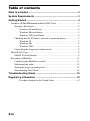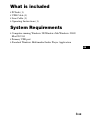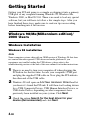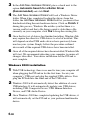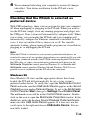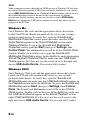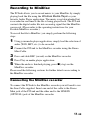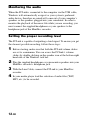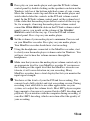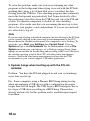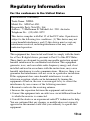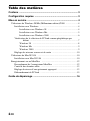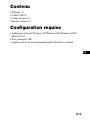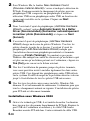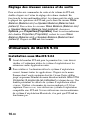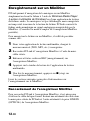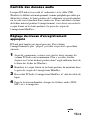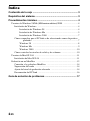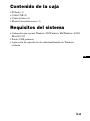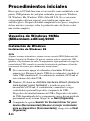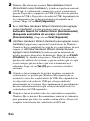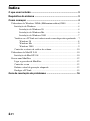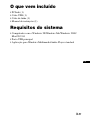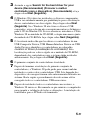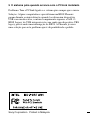3-232-310-12(1)
PCLink
Operating Instructions
_
________________________
_
Mode d’emploi _______________________________
_
Manual de instrucciones
_
______________________
_
Manual de instruções
_
_________________________
_
GB
FR
ES
PT
©2001 Sony Corporation
A página está carregando ...
A página está carregando ...
A página está carregando ...
A página está carregando ...
A página está carregando ...
A página está carregando ...
A página está carregando ...
A página está carregando ...
A página está carregando ...
A página está carregando ...
A página está carregando ...
A página está carregando ...
A página está carregando ...
A página está carregando ...
A página está carregando ...
A página está carregando ...
A página está carregando ...
A página está carregando ...
A página está carregando ...
A página está carregando ...
A página está carregando ...
A página está carregando ...
A página está carregando ...
A página está carregando ...
A página está carregando ...
A página está carregando ...
A página está carregando ...
A página está carregando ...
A página está carregando ...
A página está carregando ...
A página está carregando ...
A página está carregando ...
A página está carregando ...
A página está carregando ...
A página está carregando ...
A página está carregando ...
A página está carregando ...
A página está carregando ...
A página está carregando ...
A página está carregando ...
A página está carregando ...
A página está carregando ...
A página está carregando ...
A página está carregando ...
A página está carregando ...
A página está carregando ...
A página está carregando ...
A página está carregando ...
A página está carregando ...
A página está carregando ...
A página está carregando ...
A página está carregando ...
A página está carregando ...
A página está carregando ...
A página está carregando ...
A página está carregando ...

2-PT
Índice
O que vem incluído ..................................................................... 3
Requisitos do sistema ................................................................ 3
Como começar ............................................................................ 4
Utilizadores do Windows 98/Me (Millennium edition)/2000 .................... 4
Instalação do Windows ........................................................................ 4
Instalação do Windows 98 .......................................................... 4
Instalação do Windows Me ......................................................... 6
Instalação do Windows 2000 ...................................................... 7
Verificar se o PCLink está seleccionado como dispositivo preferido .. 7
Windows 98 ................................................................................ 8
Windows Me ............................................................................... 9
Windows 2000 ............................................................................ 9
Controlar os níveis de saída e de volume ........................................... 10
Utilizadores do MacOS 9.04 .................................................................... 10
Instalação do MacOS 9.04 ................................................................. 10
Gravar num MiniDisc .............................................................................. 12
Ligar o gravador de MiniDisc ............................................................ 13
Controlar o som .................................................................................. 13
Definir o nível de gravação adequado ................................................ 13
Desligar o PCLink .............................................................................. 15
Guia de resolução de problemas ............................................ 16

3-PT
O que vem incluído
• PCLink (1)
• Cabo USB (1)
• Cabo de linha (1)
• Manual de instruções (1)
Requisitos do sistema
• Computador com o Windows 98/Windows Me/Windows 2000/
MacOS 9.04
• Porta USB principal
• Aplicação para Windows Multimedia/Audio Player standard
PT

4-PT
Como começar
Para poder utilizar o PCLink basta ligá-lo a uma porta USB principal
de um computador que tenha instalado o Windows 98, Windows Me,
Windows 2000 ou MacOS 9.04. Não precisa carregar nenhum
software especial, mas tem de executar algumas operações simples.
Depois de efectuadas essas operações e antes de iniciar uma sessão
completa, leia as nossas sugestões sobre a gravação.
Utilizadores do Windows 98/Me
(Millennium edition)/2000
Instalação do Windows
Instalação do Windows 98
Nota
Alguns computadores são fornecidos com uma versão OEM do Windows 98
que não contém todos os controladores genéricos de USB e a plataforma de
áudio. Se tiver problemas no carregamento dos controladores USB, consulte a
secção de resolução de problemas na parte final deste manual, para obter mais
informações.
1 Não precisa de desligar o computador quando ligar o PCLink
pela primeira vez. Localize a porta USB do computador e ligue o
cabo USB fornecido. Depois ligue o PCLink à outra extremidade
do cabo USB.
2 O Windows 98 abre um Add New Hardware Wizard
(Assistente Adicionar novo hardware) e indica-lhe o PCLink
que encontrou. Começa depois a carregar os controladores para
um USB Composite Device, USB Human Interface Device ou
USB Audio Device, dependendo dos componentes que tiverem
sido previamente instalados no computador. Faça clique sobre
Next (Seguinte).

5-PT
3 Assinale a opção Search for the best driver for your
device (Recommended) (Procurar o melhor
controlador para o dispositivo) (Recomendado) e faça
clique sobre Next (Seguinte).
4 O Windows 98 já deve ter instalados os diversos componentes
USB e vai automaticamente por predefinição para a localização
desses controladores no disco rígido. Faça clique sobre Next
(Seguinte). Se o Windows 98 não tiver os diversos USB
carregados, avisa-o de que não conseguiu encontrar os ficheiros e
pede o CD do Windows 98. Se isso acontecer, introduza o CD do
Windows 98 na unidade de CD-ROM, coloque uma marca junto
da unidade de CD-ROM e faça clique sobre Next (Seguinte).
5 O Assistente indica-lhe que localizou os controladores de um
USB Composite Device, USB Human Interface Device ou USB
Audio Device e identifica os controladores no cabeçalho
Location of Driver (Localização do controlador). Esta
localização pode ser o disco rígido ou a unidade de CD-ROM,
dependendo dos controladores que o sistema tinha instalados
anteriormente. Faça clique sobre Next (Seguinte).
6 O primeiro conjunto de controladores é instalado.
7 Depois de terminar a instalação do primeiro conjunto de
controladores, o Windows 98 pode pedir para serem também
instalados os outros dois controladores USB. Isto depende dos
dispositivos de som que tiverem sido anteriormente utilizados no
sistema. Basta seguir o procedimento descrito acima até ter
carregado todos os controladores USB necessários.
8 Depois de instalados todos os controladores necessários, o
Windows 98 inicia-se. Recomenda-se que reinicie o computador
para garantir a validação de todas as alterações. A instalação do
controlador para o PCLink está terminada.

6-PT
Instalação do Windows Me
1 Não precisa de desligar o computador quando ligar o PCLink
pela primeira vez. Localize a porta USB do computador e ligue o
cabo USB fornecido. Depois ligue o PCLink à outra extremidade
do cabo USB.
2 O Windows Me abre uma janela New Hardware Found (Novo
hardware encontrado) e indica-lhe o PCLink que encontrou.
Começa depois a carregar os controladores para um USB
Composite Device, USB Human Interface Device ou USB Audio
Device, dependendo dos componentes que tiverem sido
previamente instalados no computador. Faça clique sobre Next
(Seguinte).
3 Em Add New Hardware Wizard (Assistente Adicionar novo
hardware) coloque uma marca junto da opção Automatic
Search for a Better Driver (Recommended) (Procura
automática de uma unidade melhor) (Recomendado) e
faça clique sobre Next (Seguinte).
4 O Add New Hardware Wizard (Assistente adicionar novo
hardware) carrega uma pasta Windows Driver. Quando terminar
de carregar os controladores desta pasta o Add New Hardware
Wizard (Assistente adicionar novo hardware) indica-lhe que
terminou a instalação do novo dispositivo de hardware. Faça
clique sobre Finish (Concluir). Se, durante este processo, o
Windows Me o avisar de que existe um conflito de versão e que
um dos ficheiros que está a copiar é mais antigo do que um
ficheiro actualmente existente no computador, faça clique sobre
Yes (Sim) para manter o ficheiro existente.
5 Terminada a instalação do primeiro conjunto de controladores, o
Windows Me pode pedir que sejam também instalados os outros
dois controladores USB. Isto depende dos dispositivos de som
que tiverem sido anteriormente utilizados no sistema. Basta
seguir o procedimento descrito acima até ter instalado todos os
controladores USB requeridos.

7-PT
6 Depois de instalados todos os controladores necessários, o
Windows Me inicia-se. Recomenda-se que reinicie o computador
para garantir a validação de todas as alterações. A instalação do
controlador para o PCLink está terminada.
Instalação do Windows 2000
1 Com a tecnologia USB, não precisa de desligar o computador
quando ligar o PCLink pela primeira vez. Localize a porta USB
do computador e ligue o cabo USB fornecido. Depois ligue o
PCLink à outra extremidade do cabo USB.
2 O Windows 2000 detecta automaticamente a adição de um
interface USB novo. Actualiza automaticamente os
controladores USB, incluindo os USB Composite Device, USB
Human Interface Device e USB Audio Device.
3 Depois do Windows 2000 terminar de actualizar os controladores
USB, instala automaticamente o PCLink como dispositivo
multimédia preferido.
4 Recomenda-se que reinicie o computador para garantir a
validação de todas as alterações. A instalação do controlador
para o PCLink está terminada.
Verificar se o PCLink está seleccionado
como dispositivo preferido
Com a tecnologia USB, não precisa nunca de desligar o computador
quando desligar ou ligar o PCLink. Quando quiser utilizar o PCLink,
basta fechar os programas que estiverem abertos e ligá-lo à porta
USB. O sistema configura-se automaticamente. Quando tiver
terminado, pode desligar o PCLink e o computador configura-se
automaticamente para a placa de som que estiver instalada. Em
ambos os casos, o sistema tanto pode estar ligado como desligado.
Para um carregamento sem problemas, antes de ligar/desligar o
PCLink, verifique se todos os programas de áudio estão fechados.

8-PT
Nota
Se seleccionar o PCLink como dispositivo de áudio preferido do sistema, o
som não é transmitido pelas colunas ligadas à placa de som. Se quiser utilizar a
sua placa de som em vez do PCLink, desligue o PCLink do cabo USB ou
seleccione a sua placa de som como dispositivo de áudio preferido no painel de
controlo Multimedia Properties (Propriedades Multimédia) no Windows
98, ou no painel de controlo Sounds and Multimedia (Sons e multimédia)
no Windows Me e Windows 2000. Não é possível utilizar uma placa de som e
o PCLink ao mesmo tempo.
Windows 98
Uma vez iniciado o Windows 98 e carregados os controladores
adequados, o PCLink é instalado automaticamente como dispositivo
de áudio preferido. Para o verificar, abra Multimedia Control Panel
(Painel de controlo de multimédia) e verifique se USB Audio
Device (Dispositivo de áudio USB) aparece na secção Sound
Playback (Reprodução do som) como
Preferred Device
(Dispositivo preferido). Para ir para o Multimedia Control Panel
(Painel de controlo de multimédia) toque em Start (Iniciar), vá
para Settings (Definições) e depois para Control Panel (Painel
de controlo). O ícone de multimédia aparecerá na janela Control
Panel (Painel de controlo). Faça duplo clique sobre o ícone para
abrir a janela Multimedia Properties (Propriedades de
multimédia). No separador Audio (Áudio), no cabeçalho Sound
Playback Preferred Device (Dispositivo preferido de
reprodução de som), verifique se aparece USB Audio Device
(Dispositivo de áudio USB). Se não aparecer, utilize a tecla de
deslocação para a direita e escolha USB Audio Device
(Dispositivo de áudio USB). Fica tudo carregado.
Nota
Alguns computadores são fornecidos com uma versão OEM do Windows 98
que não contém todos os controladores genéricos de USB e a plataforma de
áudio. Se não conseguir seleccionar USB Audio Device (Dispositivo de
áudio USB) na janela Preferred Device (Dispositivo preferido), consulte a
secção de resolução de problemas no fim deste manual para obter mais
informações. Nesta situação pode não conseguir seleccionar USB Audio
Device (Dispositivo de áudio USB), mesmo que os controladores USB
parecessem estar bem instalados quando ligou o PCLink pela primeira vez.

9-PT
Windows Me
Uma vez iniciado o Windows Me e carregados os controladores
adequados, o PCLink deve estar instalado automaticamente como
dispositivo de áudio preferido. Para o verificar, abra o painel de
controlo de Sounds and Multimedia Properties (Propriedades
do som e multimédia) e verifique se USB Audio Device
(Dispositivo de áudio USB) aparece na secção Sound Playback
(reprodução de som) como Preferred Device (Dispositivo
preferido). Para ir para o painel de controlo Sounds and
Multimedia Properties (Propriedades do som e multimédia),
toque em Start (Iniciar), vá para Settings (Definições) e depois
para Control Panel (painel de controlo). O ícone de multimédia
aparecerá na janela Control Panel (Painel de controlo). Faça duplo
clique sobre o ícone para abrir a janela Sounds and Multimedia
Properties (Propriedades de som e multimédia). No separador
Audio (Áudio), no cabeçalho Sound Playback Preferred Device
(Dispositivo preferido de reprodução de som), verifique se
aparece USB Audio Device (Dispositivo de áudio USB). Se não
aparecer, utilize a tecla de deslocação para a direita e escolha USB
Audio Device (Dispositivo de áudio USB). Fica tudo
carregado.
Windows 2000
Uma vez iniciado o Windows 2000 e carregados os controladores
adequados, o PCLink é instalado automaticamente como dispositivo
de áudio preferido. Para o verificar, abra o painel Sounds and
Multimedia (Sons e multimédia) e verifique se USB Audio
Device (Dispositivo de áudio USB) aparece na secção Playback
(Reprodução) no separador Audio (Áudio). Para ir para o painel
Sounds and Multimedia (Sons e multimédia), toque em Start
(Iniciar), vá para Settings (Definições) e depois para Control
Panel (Painel de controlo). O ícone Sounds and Multimedia
aparece na janela Control Panel (Painel de controlo). Faça duplo
clique sobre o ícone. No separador Audio (Áudio) verifique se
aparece USB Audio Device (Dispositivo de áudio USB) na secção
Sound Playback (Reprodução de som) como Preferred Device
(Dispositivo preferido). Se não aparecer, utilize a tecla de
deslocação para a direita e escolha USB Audio Device
(Dispositivo de áudio USB). Fica tudo carregado.

10-PT
Controlar os níveis de saída e de volume
Pode aceder aos controlos de saída e volume do PCLink, fazendo
duplo clique sobre o ícone de controlo de volume. Dependendo do
Media player que estiver a utilizar, a regulação do volume para a
maioria das operações do PCLink faz-se, utilizando as réguas Wave
Balance (Balanço de onda) ou Speaker Balance (Balanço do
altifalante). Para activar as réguas Wave Balance (Balanço da
banda) e Speaker Balance (Balanço do altifalante), vá para
Options (Opções) e depois para Properties (Propriedades).
Na secção inferior da janela Properties (Propriedades), verifique
se aparece uma marca junto de Wave Balance (Balanço de onda)
e Speaker Balance (Balanço do altifalante). Quando terminar,
faça clique sobre OK.
Utilizadores do MacOS 9.04
Instalação do MacOS 9.04
1 Antes de ligar o PCLink pela primeira vez, tem de ter a certeza
de que o computador está a utilizar o sistema operativo adequado
e as extensões de áudio da Apple.
2 Para verificar se o computador está o utilizar o sistema operativo
correcto, feche todas as aplicações. Faça clique sobre o ícone da
maçã no canto superior direito do ecrã. Vá para o primeiro item
no menu descendente About This Computer (Acerca deste
computador) e faça clique sobre o item. Abre-se uma janela
com os detalhes do sistema operativo que está instalado no
computador. Verifique se aparece na linha da versão, o número
9.04 ou superior. Se aparecer esse número, ou um número
superior, está a utilizar um sistema operativo compatível com o
PCLink. Se estiver a utilizar uma versão anterior do sistema
operativo Mac, o PCLink pode não funcionar.

11-PT
3 Para verificar se o computador está a utilizar as Apple Audio
Extensions (Extensões de áudio Apple) adequadas, feche todas
as aplicações abertas. No ambiente de trabalho, localize o ícone
que corresponde à unidade de disco rígido do Mac. Faça duplo
clique sobre o ícone. Abre-se uma janela que mostra uma lista de
todas as pastas e ficheiros do disco rígido. Percorra a lista e
localize o ícone System Folder (Pasta do sistema). Faça clique
sobre a seta à esquerda do ícone System Folder (Pasta do
sistema) para tornar visíveis todas as pastas contidas em System
Folder (Pasta do sistema). Percorra a lista até localizar a pasta
Extensions (Extensões) e faça clique sobre a seta à esquerda
do ícone da pasta. Nos ficheiros que aparecem na lista da pasta
Extensions (Extensões), percorra a lista e verifique se aparece
um ficheiro Apple Audio Extension (Extensão de áudio
Apple). Verifique se a versão deste ficheiro é 1.0.5 ou superior.
Se não aparecer a coluna da versão, vá para View (Ver) na parte
superior da barra de navegação e seleccione View Options (Ver
opções). Coloque uma marca junto de Version (Versão) na
secção Show Columns (Mostrar colunas). Faça clique sobre
OK. Aparece uma coluna da versão que lhe permite verificar
qual a versão do ficheiro Apple Audio Extension que está
instalada no computador. Se o seu computador não estiver a
utilizar a versão da Apple Audio Extension 1.0.5 ou superior, o
PCLink pode não funcionar.
4 Depois de verificar se o computador tem instalados o sistema
operativo e as extensões de áudio necessários, feche todas as
aplicações. Ligue o cabo USB fornecido a uma porta USB do
computador. Por fim, ligue o PCLink à outra extremidade do
cabo USB. Não ligue o PCLink a um hub USB, pois os outros
dispositivos do hub podem afectar os dados de áudio digital que
estão a ser utilizados no PCLink, provocando o aparecimento de
estalidos e cliques nas gravações.
continua

12-PT
5 O computador inicia automaticamente o PCLink e instala-o
como dispositivo de reprodução preferido. Passados alguns
segundos, deve aperceber-se de que o som não é transmitido
pelas colunas do computador. Se continuar a ouvir o som através
das colunas do computador, verifique se o sistema operativo e as
Apple Audio Extensions respeitam os requisitos mínimos. A
instalação do PCLink está terminada. Vá para a próxima secção,
“Gravar num MiniDisc” (página 12).
Gravar num MiniDisc
O PCLink permite-lhe gravar música num MiniDisc, bastando para
tal, reproduzir o ficheiro utilizando o Windows Media Player
(Windows Media Player) ou a sua aplicação Audio Player
preferida. A música não é transferida, mas sim gravada em tempo
real, como o ficheiro que está a reproduzir. O PCLink converte o
ficheiro de áudio digital num sinal analógico que o MiniDisc pode
gravar. (Consulte o manual de instruções do gravador portátil de
MiniDisc.)
Para gravar o ficheiro no MiniDisc, execute os passos seguintes:
1 Se estiver a utilizar uma aplicação de Media player, basta
carregar a selecção de áudio (WAV, MP3, etc.) que quer gravar.
2 Ligue o PCLink ao gravador de MiniDisc utilizando o cabo Mini
Stereo.
3 Carregue e faça deslizar REC (gravação) no leitor de MiniDisc.

13-PT
4 Carregue no botão de reprodução na aplicação Media player.
5 Quando terminar a reprodução do som, carregue em x (stop) no
gravador de MiniDisc.
Leia as próximas secções para obter mais informações sobre como
gravar com o gravador de MiniDisc.
Ligar o gravador de MiniDisc
Para ligar o PCLink ao gravador de MiniDisc tem de utilizar o cabo
de linha fornecido. Ligue uma das extremidades da cabo na
minitomada estéreo do PCLink e a outra à tomada LINE IN
(OPTICAL) do gravador de MiniDisc.
Controlar o som
Quando ligar o PCLink ao computador através do cabo USB, o
Windows atribui-o automaticamente como sistema de áudio
preferido, e por isso, o som não é transmitido pelas colunas do
computador nem pelas colunas ligadas à placa de som. Para controlar
a reprodução do ficheiro de música durante a gravação, tem de ligar
os auscultadores fornecidos ou as colunas à tomada para
auscultadores do gravador de MiniDisc.
Definir o nível de gravação adequado
O PCLink é capaz de emitir um sinal com uma intensidade alta. Para
ter a garantia de obter uma gravação o mais nítida possível, execute
os passos seguintes:
1 Antes de começar, verifique se ambas as réguas de volume do
PCLink estão reguladas para o mínimo. Pode aceder às réguas de
volume do PCLink fazendo duplo clique sobre o ícone do
altifalante no lado inferior direito da barra de tarefas do Windows.
2 Ligue os auscultadores fornecidos ou as colunas do monitor à
tomada para auscultadores do gravador de MiniDisc.
continua

14-PT
3 Ligue o PCLink ao gravador de MiniDisc com o cabo de linha
fornecido.
4 Carregue a selecção de ficheiros de áudio (WAV, MP3, etc.) que
quer gravar no Media player.
5 Carregue em Reproduzir no Media player e abra o painel de
controlo de volume do PCLink fazendo duplo clique sobre o
ícone do altifalante na barra de tarefas do Windows, no canto
inferior direito do ecrã. Mova o controlo de volume para baixo e
para cima no Media Player e observe qual das réguas é
comandada pelo controlo no painel de controlo de volume do
PCLink. No painel de controlo de volume do PCLink regule o
nível do volume da régua que o Media player não regulou para o
máximo. Se, por exemplo, a deslocação do controlo de volume
do Media player fizer mover a régua Wave Balance (Balanço
de onda) no painel de controlo de volume do PCLink, tem de
regular o volume do controlo Speaker Balance (Balanço do
altifalante) para o máximo. Feche o painel do controlo de
volume do PCLink. Carregue em Parar no Media player.
6 Regule o volume do Media player para o mínimo. Carregue no
botão de gravação do gravador de MiniDisc. Carregue em
Reproduzir no Media player. O gravador de MiniDisc deve
começar a gravar.
7 Utilizando os auscultadores ligados ao gravador de MiniDisc,
comece a aumentar lentamente o volume do Media player no
Windows. Começa a ouvir o volume a aumentar através dos
auscultadores.
8 Verifique se aumentou o volume do Media player apenas para o
nível adequado ao gravador do MiniDisc. Se aumentar o volume
acima do nível de sinal tolerado pelo gravador de MiniDisc,
provoca distorções na gravação. Muitos dos gravadores de
MiniDisc têm um visor de nível que lhe permite controlar a
intensidade do sinal de entrada.

15-PT
9 Se tiver definido os níveis do PCLink para a gravação, pode
transferir uma lista de músicas e iniciar uma sessão de gravação.
Durante a gravação não é aconselhável utilizar outras aplicações
no sistema ou ajustar os níveis do volume de som. A maioria dos
leitores de MP3 necessitam de uma grande quantidade de
recursos para garantir uma descodificação e reprodução de MP3
sem falhas. Se utilizar o computador durante a gravação, pode
afectar a descodificação de MP3, o que por sua vez pode afectar
a qualidade da gravação.
Desligar o PCLink
Depois de terminada a sessão de gravação deve desligar o cabo USB
do PCLink. Esta operação é necessária para poder reproduzir
novamente o som através das colunas do computador. Depois de
desligar o PCLink do computador, o Windows reatribui
automaticamente a placa de som como dispositivo de áudio preferido.
Com o MacOS, o PCLink é automaticamente seleccionado como
dispositivo preferido quando o ligar via USB. Quando o desligar,
basta desligar a ficha do computador Macintosh e este volta
automaticamente à configuração original.

16-PT
Guia de resolução de
problemas
Nesta secção encontra várias sugestões para os problemas ou
questões surgidos na utilização do PCLink, incluindo:
1 O computador parece não ter todos os controladores
adequados no Windows
Problema: Depois de ligar o PCLink pela primeira vez, o Windows
não parece ir automaticamente por predefinição para a localização
onde deviam estar os controladores e também não lhe parece que se
encontrem no CD do Windows.
Solução: Muitos dos fabricantes de marcas de computadores
fornecem os sistemas com uma versão reduzida do Windows que
nem sempre inclui todos os componentes de áudio USB. Como se
trata de um problema específico de cada fabricante, tem de entrar em
contacto com o fabricante do seu sistema e pedir que lhe envie uma
actualização de áudio USB para actualizar a sua versão do Windows
para o mesmo padrão da versão do retalho. O PCLink não necessita
de nenhum controlador de dispositivo especial, utilizando apenas os
controladores genéricos do Windows que se encontram normalmente
guardados nos directórios listados para cada componente USB:
C:\win\inf\usb.inf – localização do controlador para USB Composite
Device
C:\win\inf\hiddev.inf – localização do controlador para o USB
Human Interface Device
C:\win\inf\wdma_usb.inf – localização do controlador para o USB
Audio Device
Estes controladores são tudo o que precisa para utilizar o PCLink.

17-PT
2 A instalação do PCLink parece estar normal mas não
consigo seleccioná-lo como dispositivo preferido
Problema: O PCLink executou a maior parte da instalação do
controlador ou toda a instalação do controlador correctamente, mas
quando tento seleccioná-lo na secção Reprodução do painel de
controlo Multimedia (Multimédia), não parece ser uma opção para
um dispositivo de áudio USB.
Solução: O sintoma ocorre nos casos em que os grandes fabricantes
de marcas de computador fornecem os sistemas com uma versão
OEM reduzida do Windows, que nem sempre inclui todos os
componentes de áudio USB. Como se trata de um problema
específico de cada fabricante, tem de entrar em contacto com o
fabricante do seu sistema e pedir que lhe envie uma actualização de
áudio UBS para actualizar a sua versão do Windows para o mesmo
padrão da versão de retalho. O PCLink não necessita de nenhum
controlador de dispositivo especial, utilizando apenas os
controladores genéricos do Windows que se encontram normalmente
guardados nos directórios listados para cada componente USB:
C:\win\inf\usb.inf – localização do controlador para USB Composite
Device
C:\win\inf\hiddev.inf – localização do controlador para o USB
Human Interface Device
C:\win\inf\wdma_usb.inf – localização do controlador para o USB
Audio Device
Mesmo que estes controladores possam estar presentes no sistema, se
a versão OEM do Windows que está a utilizar não contiver todos os
componentes de áudio UBS subjacentes, não conseguirá seleccionar
um dispositivo de áudio USB como dispositivo preferido na janela
Multimedia (Multimédia). Tem de entrar em contacto com o
fornecedor do sistema para obter uma actualização que actualize todo
o sistema de áudio UBS para as especificações mínimas da versão do
Windows para retalho.
continua

18-PT
3A instalação automática do PCLink como dispositivo
preferido falha
Problema: Quando liga o PCLink, este não é configurado
automaticamente como dispositivo de áudio preferido.
Solução: Isto ocorre se a placa de som do sistema for uma placa
baseada em ISA — comum nas soluções de áudio para as placas
normais (pois o Windows não pode retirar automaticamente uma
definição de uma placa de som ISA e atribuí-la ao PCLink). Também
pode ocorrer se estiver a utilizar um programa de áudio quando ligar/
desligar o PCLink. Antes de o fazer, verifique se fechou todos os
programas de áudio. Pode ter de configurar o computador
manualmente seleccionando USB Audio Device em Multimedia
Control Panel (Painel de controlo de multimédia) ou Sounds
and Multimedia Properties (Propriedades do som e
multimédia). Consulte a secção “Verificar se o PCLink está
seleccionado como dispositivo preferido” (página 7), mais atrás neste
manual, para obter mais informações.
4 O PCLink parece estar a produzir estalidos e cliques
Problema: Instalou o PCLink e parece estar a gravar bem,
exceptuando a ocorrência esporádica de estalidos e cliques.
Solução: Alguns controladores principais USB não funcionam com
os parâmetros da especificação USB. Também pode acontecer que o
Windows, em conjunto com outro hardware do sistema, esteja a
consumir toda a largura de banda isócrona do bus USB. Ambos
interferem com o fluxo de dados para o PCLink, fazendo com que
adicione aleatoriamente estalidos e cliques. Os casos principais em
que isso acontece são:
• As velocidades de transmissão dos pacotes de USB estão fora do
intervalo especificado – a transferência isócrona de dados
(requerida para áudio) não é possível via USB com uma velocidade
de transmissão de pacotes demasiado rápida ou lenta.

19-PT
• Os controladores não enumeram correctamente os dispositivos –
alguns controladores não enviam reiniciações de USB nas alturas
apropriadas ou podem enumerar uma parte de um serviço composto.
• Corrupção de dados de áudio – alguns controladores USB
introduzem artefactos nos dados de som (ou seja, sinais de CATC
dos dados USB mostraram valores diferentes de zero em dados que
deviam ser todos iguais a zero).
Para resolver este problema, verifique se não está a utilizar outros
programas em segundo plano quando tentar gravar com o PCLink -
tudo o que obrigue a aceder muitas vezes ao disco rígido pode afectar
os dados que fluem para o bus USB. Os programas de detecção de
vírus que funcionam continuamente em segundo plano são
particularmente prejudiciais. Alguns afectam drasticamente o fluxo
isócrono de dados descendentes do bus USB e esgotam o PCLink dos
dados. É por isso importante desactivar todos os programas de
detecção de vírus. Deve também certificar-se de que está a utilizar os
controladores de dados mais actualizados para as placas de gráficos e
modems. Se estiver a trabalhar numa rede, deve terminar a sessão.
Nota
Se estiver a utilizar um computador “laptop” ou “notebook”, o fluxo de dados
para o PCLink pode ser gravemente afectado pela gestão do processamento de
energia do CPU. Verifique no painel de controlo do computador se System
(Sistema) está definido para Desktop (Ambiente de trabalho). Para o
verificar, vá para Start (Iniciar), para Settings (Definições) e depois para
Control Panel (Painel de controlo). Faça clique sobre System
(Sistema) e vá para o separador Performance (Desempenho). Em
Performance (Desempenho) faça clique sobre File System (Sistema de
ficheiro) e verifique se o laptop está definido para Desktop (Ambiente de
trabalho) e não para Server (Servidor). Alguns laptops não são adequados para
descodificação e gravação de MP3 via USB, devido à velocidade de
funcionamento variável do CPU e outras funções de gestão de energia.
Verifique junto do fabricante do laptop se o ambiente de USB do sistema
suporta aplicações de áudio USB.
continua

20-PT
5 O sistema pára quando arranca com o PCLink instalado
Problema: Tem o PCLink ligado e o sistema pára sempre que o inicia.
Solução: Alguns computadores que utilizam um BIOS Phoenix
param durante a reinicialização quando localizam um dispositivo
USB com um descritor, com um comprimento superior a 0xf8. O
BIOS Legacy do USB interpreta isto com sendo um dispositivo UBS
legacy provocando uma interrupção do BIOS. A Phoenix já criou
uma solução para este problema que é disponibilizada a pedido.
Sony Corporation Printed in Malaysia
-
 1
1
-
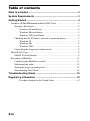 2
2
-
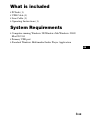 3
3
-
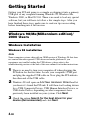 4
4
-
 5
5
-
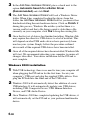 6
6
-
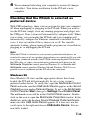 7
7
-
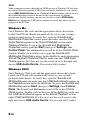 8
8
-
 9
9
-
 10
10
-
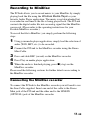 11
11
-
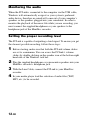 12
12
-
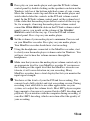 13
13
-
 14
14
-
 15
15
-
 16
16
-
 17
17
-
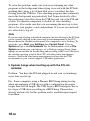 18
18
-
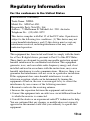 19
19
-
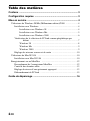 20
20
-
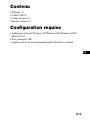 21
21
-
 22
22
-
 23
23
-
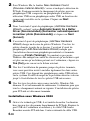 24
24
-
 25
25
-
 26
26
-
 27
27
-
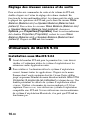 28
28
-
 29
29
-
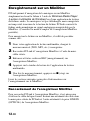 30
30
-
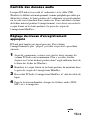 31
31
-
 32
32
-
 33
33
-
 34
34
-
 35
35
-
 36
36
-
 37
37
-
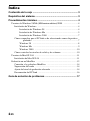 38
38
-
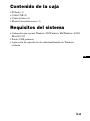 39
39
-
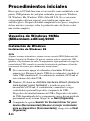 40
40
-
 41
41
-
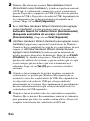 42
42
-
 43
43
-
 44
44
-
 45
45
-
 46
46
-
 47
47
-
 48
48
-
 49
49
-
 50
50
-
 51
51
-
 52
52
-
 53
53
-
 54
54
-
 55
55
-
 56
56
-
 57
57
-
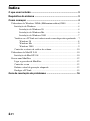 58
58
-
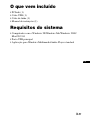 59
59
-
 60
60
-
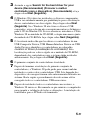 61
61
-
 62
62
-
 63
63
-
 64
64
-
 65
65
-
 66
66
-
 67
67
-
 68
68
-
 69
69
-
 70
70
-
 71
71
-
 72
72
-
 73
73
-
 74
74
-
 75
75
-
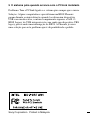 76
76
em outros idiomas
- español: Sony PCLink Manual de usuario
- français: Sony PCLink Manuel utilisateur
- English: Sony PCLink User manual
Artigos relacionados
-
Sony ICD-TX660 Manual do usuário
-
Sony ICD-R100PC Instruções de operação
-
Sony PCM M10 Manual do proprietário
-
Sony ICD UX300F Manual do proprietário
-
Sony ICD-R100PC Manual do usuário
-
Sony ICD-SX66 Manual do proprietário
-
Sony ICD-MS525 Manual do proprietário
-
Sony ICD-P28 Instruções de operação
-
Sony ICD-P110 Instruções de operação
-
Sony FS-85B50 Manual do usuário